3 Maneras de Transferir Fotos de Samsung a Mac
Si alguna vez has intentado conectar Samsung a Mac, sabe que no puede simplemente conectar su Samsung Galaxy a su Mac y comenzar a transferir fotos. Esto se debe a que no hay una forma directa de que su Galaxy, que es un dispositivo Android, se comunique con la Mac. Los dispositivos Android generalmente se comunicarán mejor con una PC. Pero esto no quiere decir que sea imposible, ni mucho menos.
Este artículo compartirá con usted algunas formas sencillas en las que puede transfiera fotos de su Samsung a su Mac, especialmente Samsung S20.
- Parte 1. Cómo transferir fotos de Samsung S20 a Mac en 1 clic
- Parte 2. Transferir fotos desde Samsung S20 a Mac Cable USB con la aplicación Image Capture
- Parte 3. Transferir fotos de Samsung S20 a Mac con Laplink Sync
Parte 1. Cómo transferir fotos de Samsung S20 a Mac en 1 clic
Si tu objetivo es transferir las fotos sin contratiempos y lo más rápido posible, tu mejor opción es DrFoneTool – Administrador del teléfono (Android). Esto se debe a que este programa está diseñado para facilitarle la transferencia de datos desde cualquier dispositivo (incluidos los dispositivos Samsung S20) a su Mac. Puedes hacerlo con un solo clic como te mostraremos en breve. Pero antes de comenzar, echemos un vistazo a algunas de las características que hacen de este programa la solución ideal para ti.

DrFoneTool – Administrador del teléfono (Android)
¡Transfiere fotos de Samsung S20 a Mac sin problemas!
- Transfiera archivos entre Android y la computadora, incluidos contactos, fotos, música, SMS y más.
- Administre, exporte / importe su música, fotos, videos, contactos, SMS, aplicaciones, etc.
- Transfiere iTunes a Android (viceversa).
- Administre su dispositivo Android en la computadora.
- Totalmente compatible con Android 10.0.
Te mostramos cómo usar DrFoneTool – Phone Manager (Android) para pasar tus fotos del Samsung Galaxy S20 a tu Mac.
Paso 1. Descarga e instala el programa en tu computadora. Ábralo y haga clic en ‘Administrador de teléfono’. Luego conecte su teléfono Samsung a la computadora usando un cable USB.

Paso 2. En la ventana principal de Transferir, haga clic en Transferir fotos del dispositivo a Mac. Esto lo ayudará a transferir todas las fotos de su teléfono Samsung a Mac con solo 1 clic.

Si desea transferir fotos de Samsung a Mac de forma selectiva, vaya a la pestaña Fotos. Aquí puede obtener una vista previa y seleccionar las fotos que le gustan y exportarlas a su Mac fácilmente.

Parte 2. Transferir fotos desde Samsung S20 a Mac Cable USB con la aplicación Image Capture
Otra forma de transferir imágenes a su Mac desde su dispositivo Samsung Galaxy es usar la aplicación Image Capture incorporada. Es muy sencillo, todo lo que tienes que hacer es conectar el dispositivo a la Mac mediante un cable de datos. La aplicación de captura de imágenes incorporada debería abrirse y preguntarle si desea importar las fotos en su dispositivo a la Mac.
Si esto no sucede, asegúrese de haber configurado el tipo de conexión como ‘Cámara (PTP) en lugar de Dispositivo multimedia (MTP). Si ha seleccionado MTP en su lugar, es posible que la Mac no pueda reconocer el dispositivo.
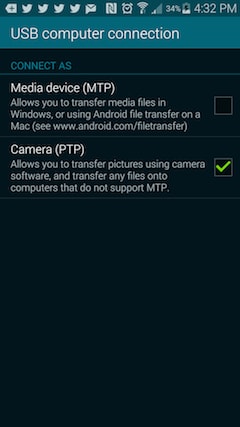
Parte 3. Transferir fotos de Samsung S20 a Mac con Laplink Sync
También hay otras formas de sincronizar las fotos de su dispositivo con su Mac. Estas son aplicaciones que, como MobileTrans, están diseñadas para facilitarle la transferencia de datos entre Android y Mac. Si bien hay muchos de ellos en el mercado, no muchos ofrecerán el mismo servicio que MobileTrans y requerirán que compre una suscripción antes de transferir las fotos.
Es rápido, de fácil acceso y permitirá al usuario transferir todas las fotos del dispositivo Android a la Mac mediante un cable USB o usar la aplicación Laplink Sync. Puede instalar Laplink sync tanto en su Samsung como en su Mac, que puede transferir datos de forma inalámbrica. No necesita cables y puedes transferir videos y fotos como quieras.

En pocas palabras, si desea una forma rápida, fácil y confiable de transferir no solo fotos sino cualquier otro tipo de datos desde su Samsung Galaxy S20 a su Mac, DrFoneTool – Administrador del teléfono (Android) es la única solución que debe elegir. La razón es simple, a diferencia de las otras opciones que hemos destacado anteriormente, no hay posibilidad de que el proceso falle. DrFoneTool – Phone Manager (Android) transferirá sus fotos o cualquier otro tipo de datos con éxito cada vez que lo use.
últimos artículos

